क्या आपके iPhone की मेमोरी कम हो गई है? वीडियो रिकॉर्ड करने के कुछ ही मिनटों बाद, iPhone ने सूचना दी कि मेमोरी भर गई है? क्या इससे आप परेशान हैं? चिंता न करें, यहाँ बताया गया है कि अपने iPhone पर वीडियो रिकॉर्डिंग का समय कैसे बढ़ाएँ।
iPhone हमेशा से ही बेहतरीन कैमरा सिस्टम वाले उपकरणों में से एक रहा है। iPhone की कैमरा तकनीक पिछले कुछ वर्षों में लगातार विकसित हो रही है, जिससे रिकॉर्ड की गई वीडियो इमेज की क्षमता भी बढ़ जाती है, जो डिवाइस पर खाली जगह "खाती" है, इसलिए जब आप iPhone का इस्तेमाल तस्वीरें सेव करने, गेम डाउनलोड करने आदि के लिए करते हैं, तो आपको अक्सर खाली जगह की सूचना मिलती रहेगी।
वीडियो का आकार कम करना iPhone पर फुल मेमोरी को ठीक करने के तरीकों में से एक है।
iPhone पर वीडियो क्षमता कम करने के निर्देश
वीडियो रिकॉर्डिंग के लिए
हालाँकि iOS 11 के साथ, Apple ने रिकॉर्ड किए गए वीडियो के फ़ॉर्मेट को HEIF में बदल दिया है, जो iPhone पर स्टोरेज की समस्या को हल करने की दिशा में एक महत्वपूर्ण कदम है, क्योंकि यह फ़ॉर्मेट उपयोगकर्ताओं को वीडियो की लगभग आधी क्षमता बचाने में मदद करता है। लेकिन ज़्यादा से ज़्यादा बचत करने के लिए, उपयोगकर्ताओं को वीडियो फ़्रेम समायोजन सेटिंग्स को समायोजित करना चाहिए, ताकि रिकॉर्ड की गई वीडियो क्षमता यथासंभव कम हो।
मुख्य स्क्रीन से, उपयोगकर्ता सेटिंग्स > फ़ोटो और कैमरा > वीडियो रिकॉर्डिंग > फिर "पर्याप्त" रिज़ॉल्यूशन चुनें। रिज़ॉल्यूशन जितना कम होगा, वीडियो क्षमता उतनी ही कम होगी।
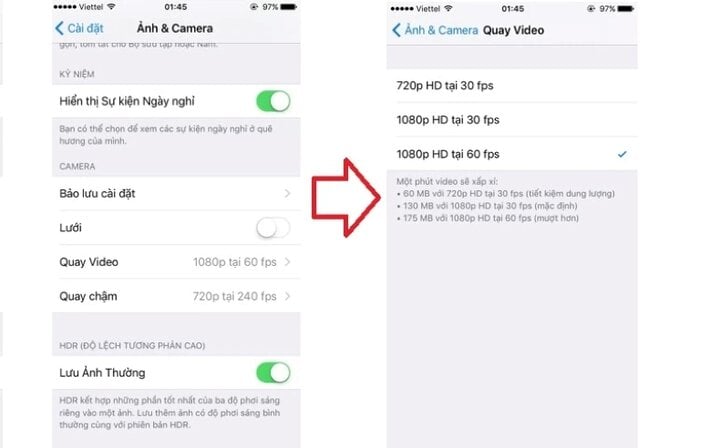
रिकॉर्ड किए गए वीडियो के लिए
अपने बनाए वीडियो के साथ, आप वीडियो का आकार कम करने के लिए टेलीग्राम नामक एक थर्ड-पार्टी सॉफ़्टवेयर का उपयोग करेंगे। यह एप्लिकेशन उपयोगकर्ताओं को भेजने से पहले वीडियो की गुणवत्ता चुनने की सुविधा देता है, आप इस सुविधा का उपयोग वीडियो को संपीड़ित करने के लिए कर सकते हैं। आप वीडियो को संपीड़ित करके खुद को भेजते हैं, फिर वीडियो को सेव करते हैं, और अपने डिवाइस पर अनकंप्रेस्ड वीडियो को हटा देते हैं। ऐसा करने से दोनों वीडियो के बीच के अंतर के कारण मेमोरी क्षमता बढ़ जाएगी।
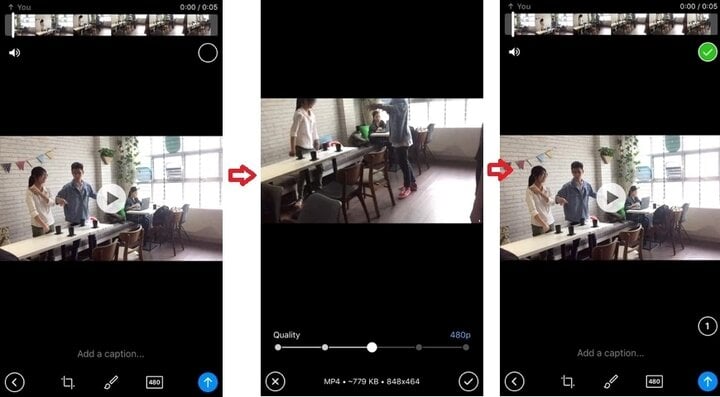
टेलीग्राम से वीडियो का आकार कम करें।
कंप्रेस करने के लिए वीडियो चुनने के बाद, उपयोगकर्ता क्वालिटी आइकन पर टैप करके अपनी पसंद का क्वालिटी रिज़ॉल्यूशन चुनता है, फिर सेंड बटन दबाता है, सिस्टम अपने आप वीडियो को आपके अनुरोधित स्तर तक कंप्रेस कर देगा और फिर भेज देगा। वीडियो भेजने के बाद, आप ऊपर दिए गए वीडियो को सेव कर सकते हैं और iPhone की क्षमता बढ़ाने के लिए डिवाइस पर अनकंप्रेस्ड वीडियो को डिलीट कर सकते हैं।
[विज्ञापन_2]
स्रोत


![[फोटो] नेशनल असेंबली के अध्यक्ष ट्रान थान मान रूसी संघ की संघीय असेंबली की फेडरेशन काउंसिल के प्रथम उपाध्यक्ष से मिलते हुए](/_next/image?url=https%3A%2F%2Fvphoto.vietnam.vn%2Fthumb%2F1200x675%2Fvietnam%2Fresource%2FIMAGE%2F2025%2F12%2F02%2F1764648408509_ndo_br_bnd-8452-jpg.webp&w=3840&q=75)





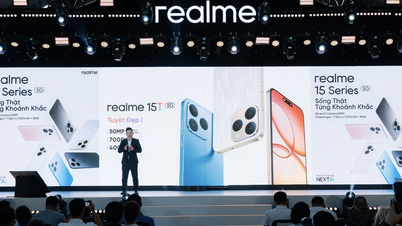































































































टिप्पणी (0)